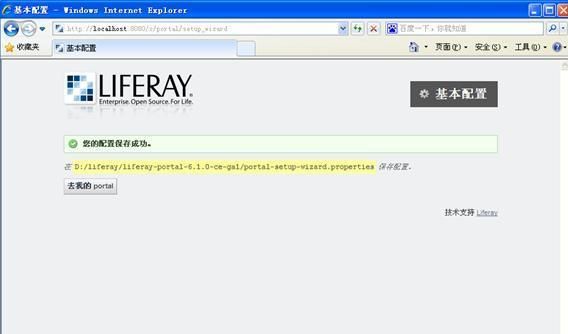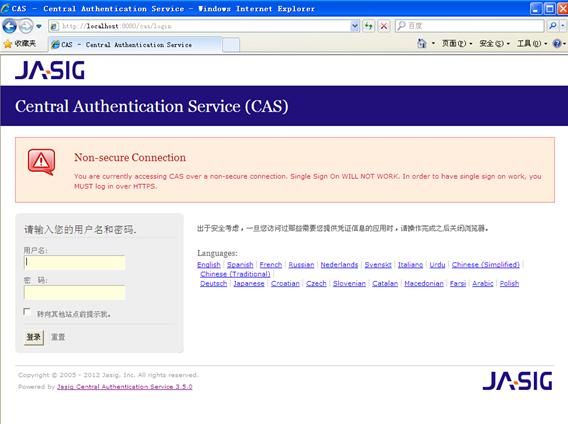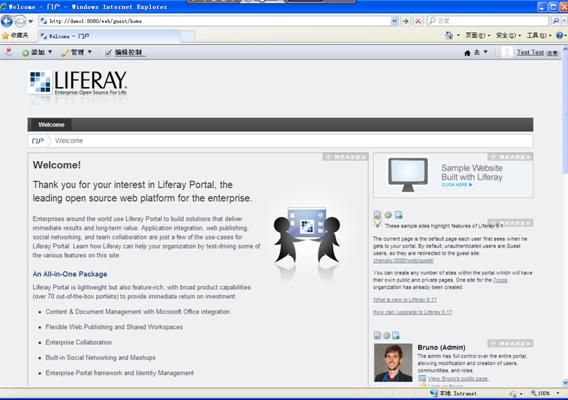Liferay6.1学习笔记(四)--整合CAS实现单点登录
转载:http://www.ibm.com/developerworks/cn/opensource/os-cn-liferay-cas/index.html
Liferay 门户介绍
Liferay 是一个基于 J2EE 架构的完整的门户解决方案,使用了 EJB、JMS 等技术, 前台界面使用了 Struts MVC 框架、模板技术等一些开源的主流技术,基于 XML 的 portlet 配置文件可以自由地动态扩展, 使用了 Web Services 来支持一些远程信息的获取,使用 Lucene 实现全文检索功能。
主要特点:
采用最先进的技术 Java, EJB, JMS, SOAP, XML。
提供多种单点登陆接口,如 CAS,LDAP, OpenID,OpenSSO 等。
管理员能通过用户界面轻松管理用户,组,角色,并为不同的用户分配不同的权限范围和相应的功能。
用户可以根据需要定制个性化的页面布局和颜色风格。
可以在主流的 J2EE 应用服务器上运行,如 Tomcat,Weblogic,WebSphere 等商业或开源免费的服务器。
支持多种主流的数据库,如 Oracle,DB2, MySQL 等。
使用了第三方的开源项目,如 Velocity ,Hibernate, Lucene, Struts 等。
支持包括中文在内的多种语言。
目前最新的版本为 Liferay 6.1(2012 年 2 月更新)。
回页首
CAS 系统介绍
CAS 是一个独立的 web 应用 , 当前使用 Java Servlets 实现,通过 HTTPS 协议保证其数据的传输安全性。 它通过三个 Url 地址进行访问:登录 Url、验证 URL、注销 URL。
图 1. CAS 原理和协议
回页首
Liferay 部署安装
本文中,我们以 Liferay6.1 的版本进行部署示例。
准备:
由于本文需要将 Liferay 的数据库作为单点登录的认证数据库,所以需要将 Liferay 的数据库安装到 Mysql 上。 Mysql 的下载和安装本文不做缀述。在此只简要介绍 Liferay 的安装和配置。Liferay 可以从官方网站下载到安装包的最新版本。
Liferay 安装包的下载地址:
http://sourceforge.net/projects/lportal/files/Liferay%20Portal/6.1.0%20GA1/liferay-portal-tomcat-6.1.0-ce-ga1-20120106155615760.zip/download
安装 Liferay:
Liferay 在启动时会对数据库进行初始化。
将下载到的安装包 liferay-portal-tomcat-6.1.0-ce-ga1-20120106155615760.zip 解压到安装目录下, 在路径 liferay-portal-6.1.0-ce-ga1\tomcat-7.0.23\bin 下找到 startup.bat 启动文件,并执行。在默认情况下, liferay 会使用 Hypersonic 作为默认数据库,在第一次访问时,我们可以对数据库、管理用户等参数进行配置。 当 tomcat 服务器启动后,我们可以访问 http://localhost:8080/ 如果出现基本配置页面,则说明部署成功。 接下来,我们可以在这个配置页面上对 Liferay 进行一些基本设置。首先我们要做的是将默认的数据库更改为我们要使用的 Mysql 数据库。 点击(更改)如图 2:
图 2. Liferay 配置页面
在此我们将数据库的链接 URL 修改为我们新建的数据库地址。完成后点击完成配置。 此时 Liferay 将根据新的配置参数和数据库地址对数据库进行初始化。当出现如下界面时,则 Liferay 安装完成:
图 3. Liferay 配置初始化成功界面
回页首
CAS 部署安装
准备:
下载最新版的 CAS 产品包,下载地址:
http://downloads.jasig.org/cas/cas-server-3.5.0-release.zip
安装 CAS:
解压缩以后,在其路径 cas-server-3.5.0\modules 下面找到 cas-server-webapp-3.5.0.war, 将其拷贝到 liferay 的服务器部署目录 liferay-portal-6.1.0-ce-ga1\tomcat-7.0.23\webapps 下, 改名为 cas.war, 并修改 war 包中配置文件 cas.properties 里的 cas server name=cas 并启动 liferay 服务器, 启动后可在浏览器访问 http://localhost:8080/cas/login
当出现如下界面时,说明 cas 服务器已经部署成功。如图 4:
图 4. CAS 服务器登录界面
此时,CAS 还不能作为有效的单点登录服务器。在实际使用的时候,还需要根据实际概况做扩展和定制,最主要的是扩展认证 (Authentication) 接口和 CAS Server 的界面。其中红色部分的提示当前登录的 CAS 链接是不安全的,建议使用 https 协议。 由于 https 协议在服务器上配置已经有很多对应的文档和帮助,在此将不做赘述,本文中,我们将使用 http 协议对 CAS server 进行配置。
取消 CAS 服务器 HTTPS 认证方式 :
修改 cas\WEB-INF\spring-configuration\ticketGrantingTicketCookieGenerator.xml 配置文件,将 p:cookieSecure="true” 改为 p:cookieSecure="false" ,改完后如下:
清单 1. ticketGrantingTicketCookieGenerator 配置
<bean id="ticketGrantingTicketCookieGenerator" class="org.jasig.cas.web.support.CookieRetrievingCookieGenerator" p:cookieSecure="false" p:cookieMaxAge="-1" p:cookieName="CASTGC" p:cookiePath="/cas" />
修改 cas\WEB-INF\spring-configuration\warnCookieGenerator.xml 配置文件,将 p:cookieSecure="true” 改为 p:cookieSecure="false" ,改完后如下:
清单 2. warnCookieGenerator 配置
<bean id="warnCookieGenerator" class="org.jasig.cas.web.support.CookieRetrievingCookieGenerator" p:cookieSecure="false" p:cookieMaxAge="-1" p:cookieName="CASPRIVACY" p:cookiePath="/cas" />
修改 deployerConfigContext.xml: 找到"HttpBasedServiceCredentialsAuthenticationHandler" bean 添加:p:requireSecure="false", 改完后如下:
清单 3. warnCookieGenerator 配置
<bean class="org.jasig.cas.authentication.handler.support. HttpBasedServiceCredentialsAuthenticationHandler" p:httpClient-ref="httpClient" p:requireSecure="false"/>
这样,在 cas 服务器运行的时候,就可以只使用 http 请求了,省去了 HTTPS 协议的麻烦配置。
回页首
集成方式说明
CAS 作为单点登录的认证服务器,在收到页面传递的登录请求以后,将请求转发到 CAS 服务器后端进行验证,在未经配置的时候, 只要输入的密码和用户名称一致,则验证通过。在实际的使用中当然这样是不可行的。在此我们要对用户输入的用户名称和密码做校验。 如果存在该用户,并且密码正确则说明验证通过。
这里就有了两个问题:第一,CAS 需要连接到存储用户信息的数据库才能读取到用户信息。 第二,验证密码的加密算法必须和数据库存储密码的加密方式一致。基于此文采用的方式,对于第一个问题, 我们将直接使用 CAS 服务器连接到 Liferay 安装的数据库,直接读取 Liferay 门户的用户信息。 对于第二个问题,我们将直接调用 Liferay 中的加密算法对用户输入的密码进行加密,然后与数据库中的加密密码进行比对。 这样就可以保证 CAS 服务器在进行用户认证时,可以和 Liferay 服务器使用的用户保持一致。
回页首
CAS 配置
我们要读取 Liferay 中的认证用户信息,就需要用 CAS 链接到 Liferay 的数据库。CAS 提供了通过 JDBC 连接数据库进行验证的缺省实现, 基于该包的支持,我们只需要做一些配置工作即可实现 JDBC 认证。
JDBC 认证方法支持多种数据库,在此我们以 Mysql 数据库为例 :
清单 4. 配置 dataSource
<bean id="dataSource" class="org.springframework.jdbc.datasource.DriverManagerDataSource"> <property name="driverClassName" value="com.mysql.jdbc.Driver" /> <property name="url" value="jdbc:mysql://localhost:3306/portaldb? useUnicode=true&characterEncoding=UTF-8&useFastDateParsing=false" /> <property name="username" value="username" /> <property name="password" value="password" /> </bean />
其中 id 属性为该 dataSource 的标识,在后面配置 authenticationManager 会被引用, 另外,需要提供 dataSource 所必需的数据库驱动程序、连接地址、数据库登录用户名以及登录密码。
修改 cas.properties 配置文件
清单 5. 配置 cas.properties
host.name=cas server.prefix=http://localhost:8080/cas database.hibernate.dialect=org.hibernate.dialect.MySQLDialect
回页首
加密方式修改
CAS 默认使用了一套简单的密码验证,在 deployerConfigContext.xml 配置文件中, 为认证管理接口 authenticationManager 配置了属性 authenticationHandlers 处理器, 其中:<bean class="org.jasig.cas.authentication.handler.support.SimpleTestUsernamePasswordAuthenticationHandler" /> 就是默认的认证处理逻辑,我们可以在下载到的压缩包找到他的源代码:cas-server-core\src\main\java\org\jasig\cas\authentication\handler\support\SimpleTestUsernamePasswordAuthenticationHandler.java,
清单 6. 默认认证算法
public boolean authenticateUsernamePasswordInternal
(final UsernamePasswordCredentials credentials) {
final String username = credentials.getUsername();
final String password = credentials.getPassword();
if (StringUtils.hasText(username) && StringUtils.hasText(password)
&& username.equals(getPasswordEncoder().encode(password))) {
log.debug("User [" + username + "] was successfully authenticated.");
return true;
}
log.debug("User [" + username + "] failed authentication");
return false;
}
默认的用户名和密码认证方式是只要校验用户名和密码相同,则认证通过。因此我们要对这种认证方式进行修改, 改为用户名和密码都采用 Liferay 中用户的校验方式。将默认的认证类注释掉,配置提供的 jdbc 认证:
清单 7. 配置自定义 JDBC 认证方式
<!-- <bean class="org.jasig.cas.authentication.handler.support. SimpleTestUsernamePasswordAuthenticationHandler" /> --> <bean class="org.jasig.cas.adaptors.jdbc.QueryDatabaseAuthenticationHandler" > <property name="sql" value="select password_ from user_ where screenName=?"/> <property name="dataSource" ref="dataSource"/> <property name="passwordEncoder" ref="mypasswordEncoder"/> </bean>
属性 sql 配置为查询 Liferay 数据库表 user_,字段 password_ 和 screenName 其中 passwordEncoder 是对清单 7 中设置的实际加密器类的引用。 为了使用 Liferay 的密码加密方式,我们需要配置一个我们自己开发的密码加密类:
清单 8. 指定具体加密类和加密算法
<bean id="mypasswordEncoder" class="com.test.portal.cas.MyPasswordEncoder"> <constructor-arg value="SHA"/> </bean>
在此我们采用和 Liferay 一致的默认加密算法“SHA”,在调用 Liferay 提供的加密算法时, 我们需要将 Liferay 的几个 jar 包引入到我们的 cas 工程中,自定义的加密算法也很简单, 只需要调用 jar 包中的加密工具类提供的加密算法即可,同时自定义的类需要继承 PasswordEncoder 接口:
清单 9. 自定义加密算法类
import javax.validation.constraints.NotNull;
import org.jasig.cas.authentication.handler.PasswordEncoder;
import com.liferay.portal.kernel.util.DigesterUtil;
public final class MyPasswordEncoder implements PasswordEncoder {
@NotNull
private final String algorithm;
public MyPasswordEncoder(final String algorithm) {
this.algorithm = algorithm;
}
public String encode(final String password) {
String pass = DigesterUtil.digest(algorithm,password);
return pass;
}
}
至此 CAS 部分的配置就完成了,只需要再 Liferay 中进行相应的设置以后就可以使用了。
回页首
Liferay 配置
使用有管理权限的用户登录 Liferay,在控制面板中进入“设置”页面。再右侧的面板中选择“认证”, 进入 Liferay 认证设置。在用户如何认证的选项中选择“按屏幕名称”。选择“CAS”设置页面,选中“开启”, 修改登录 URL:http://demo1:8080/cas/login,修改注销 URL:http://demo1:8080/cas/logout, 修改服务器名称:demo1:8080,修改服务器 URL:http://demo1:8080/cas, 修改无用户时重定向的 URL:http://demo1:8080,点击测试 CAS 配置,验证通过后,保存配置。
至此 Liferay 的配置也已经完成,此时点击“注销”用户,则根据配置,系统会跳转到 CAS 服务器的登录界面。使用 Liferay 的用户登录, CAS 服务器会链接 Liferay 的数据库进行认证,认证成功后会跳转到 Liferay 的首页,表示 CAS 和 Liferay 的连接配置完成。
图 5. 登录成功
回页首
应用系统集成
配置好 CAS 与 Liferay 的集成以后,我们可以通过 CAS 服务器进行单点登录,这样 Liferay 门户中集成的 Web 应用就可以采用 CAS 作为单点登录的服务器。 在实际使用中,还需要实现用户的同步,其他 Web 应用中的用户信息需要与 Liferay 数据库中的数据保持同步, 用户信息的同步可以使用 Liferay 提供的接口从 Liferay 的数据库中同步,也可以使用第三方的用户目录服务器进行同步, 具体的同步方法在此不做过多说明。
回页首
结束语
本文介绍了 使用 Liferay 集成 CAS 实现单点登录的解决方案,并结合实例讲解了在 Liferay 中使用 CAS 的配置、部署方法以及效果。 Liferay 是作为开源门户解决方案的一个不错选择,更多的使用细节可以参考 Liferay 官方网站。